Enhavtabelo
Koloradministrado povas esti unu el la plej malfacilaj aspektoj de grafika dezajno, sed ĝi ankaŭ povas esti la diferenco inter artaĵo kaj katastrofa mispremo.
La tuta situacio fariĝas eĉ pli komplika kiam vi lernas, ke InDesign ne uzas kolorreĝimojn sammaniere kiel aliaj aplikaĵoj de Creative Cloud kiel Photoshop kaj Illustrator .
Kiel Koloraj Reĝimoj Funkcias en InDesign
InDesign estas celita kiel "fina etapo" aranĝoprogramo kiu kunigas ĉiujn viajn preparitajn elementojn, ne por fari kolorĝustiglaboron.
Do prefere ol agordi la kolorreĝimon por via tuta dokumento, kolorreĝimoj en InDesign estas specifitaj ĉe la objektonivelo . Eblas havi RGB-bildon apud CMYK-kolora teksto super emblemo, kiu uzas Pantone-punkturon.
Ĉi tio povus ŝajni kontraŭintuicia, sed ĉio realiĝas kiam vi memoras, ke la ĉefa eksporta formato de InDesign estas PDF.
Dum la eksportprocezo, ĉiuj bildoj kaj koloroj ene de la dokumento estas konvertitaj al la cela kolorspaco, kiun vi elektis por la eligdosiero , sendepende de sia originala kolorreĝimo. Eĉ se vi eksportas viajn disvastigojn kiel JPG-dosierojn, la fina kolorspaco ankoraŭ estas determinita dum la eksporta procezo.
Agordi la defaŭltan Koloran Reĝimon en InDesign
Malgraŭ la fakto, ke malsamaj objektoj povas uzi malsamajn kolorreĝimojn, eblas diri al InDesign ĉu ĝi devusuzu RGB aŭ CMYK-kolorreĝimojn kiel la defaŭltan montran tipon por la dialogfenestro Kolorelektilo , same kiel por la paneloj Swatches kaj Koloro .
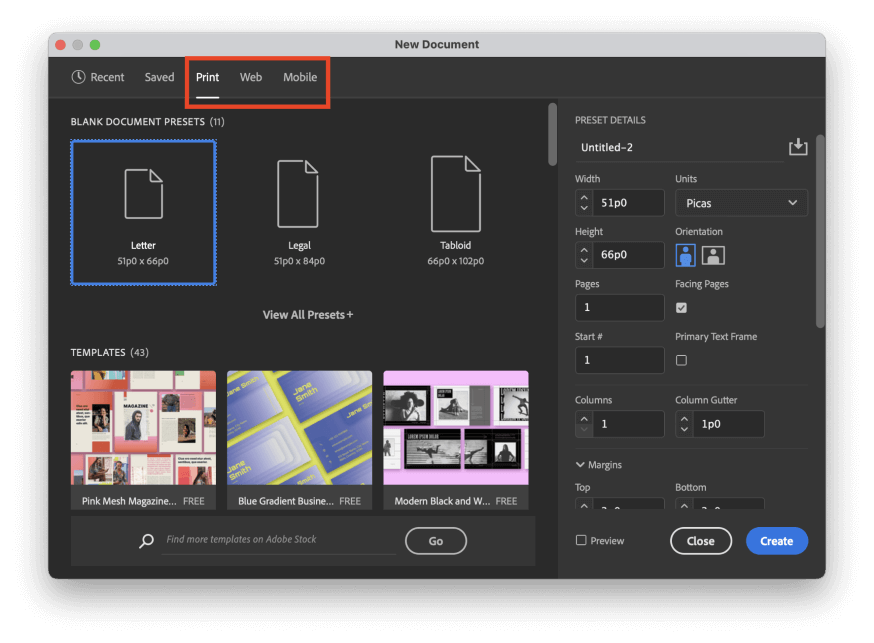
Dum kreado de nova dokumento, se vi elektas antaŭdifinilon el la sekcio Presi , InDesign defaŭlte uzos la kolorreĝimon CMYK. Se vi elektas antaŭdifinilon el la sekcioj TTT aŭ Mobile , InDesign supozos, ke vi volas fari ĉiujn viajn kolorajn elektojn en la RGB-kolora reĝimo.
Se vi ŝanĝas opinion post kreado de via dokumento, vi povas ĝustigi tion malfermante la menuon Dosiero kaj alklakante Dokumentagordo .
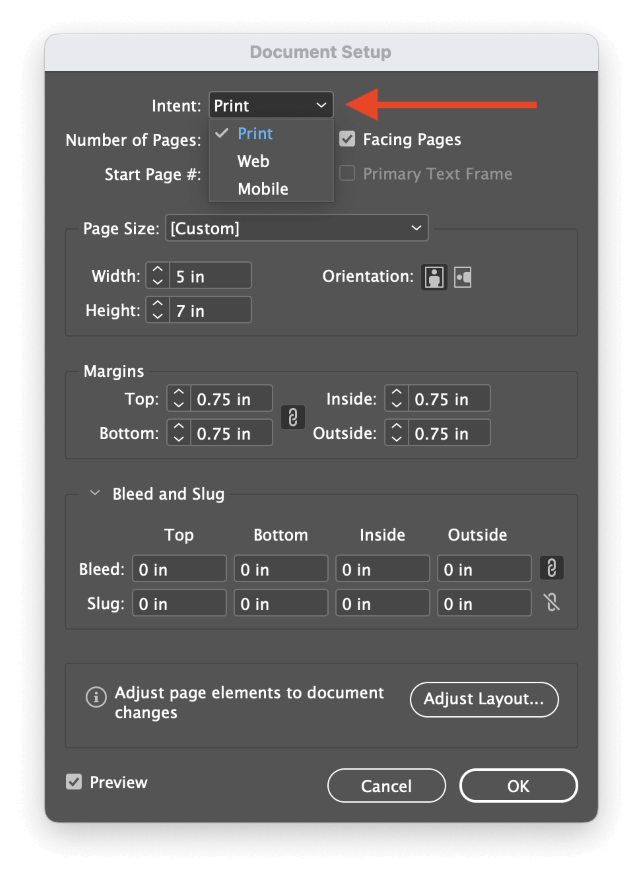
Malfermu la falmenuon Intenco , kaj elektu Presi defaŭlte al CMYK, aŭ elektu TTT / Poŝtelefono defaŭlte al RGB.
Memoru, ke ĉi tiuj ŝanĝoj nur simpligas la uzantan sperton por plirapidigi koloron. Vi ankoraŭ povas eksporti vian dokumenton en ajnan kolorspacon, kiun vi volas.
Ŝanĝi Kolorajn Reĝimojn Dum Elekto de Koloroj
Sendepende de kia nova dokumento antaŭdifinita aŭ Intenca agordo vi uzas, vi povas elekti kolorojn en InDesign uzante ajnan kolorspacon, kiun vi volas. InDesign subtenas RGB , CMYK , Lab , HSB , kaj deksesuma kolorreĝimoj, kaj vi povas difini vian koloroj uzante iun el ĉi tiuj opcioj en la dialogfenestro Kolorelektilo .

Alklaku iun ajn el la koloraj specimenoj tra la interfaco por malfermi la KoloroElektro dialogfenestro.
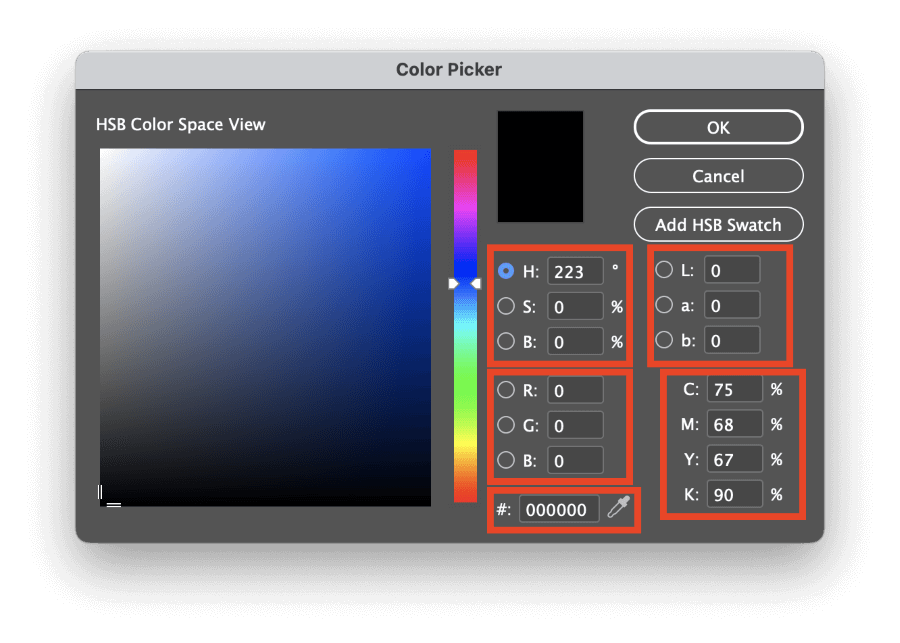
La defaŭlta kolorspaca vido kongruos kun la nuna agordo en la Kolora panelo, sed vi povas facile montri malsamajn kolorspacvidojn elektante malsaman radiobutonon de unu el la aliaj koloroj. spacoj en la Kolorelektilo fenestro.
CMYK kaj Deksesuma ne havas kolorspacajn vidojn en la dialogo Kolorelektilo , sed RGB , Lab , kaj HSB povas esti uzataj por elekti kolorojn videble.

Se vi preferas ne uzi la dialogon Kolorelektilo , vi ankaŭ povas uzi la panelon Koloro por enigi novajn kolorvalorojn kaj vidi minimumigitan. antaŭrigardo de ajnaj alĝustigoj. Vi povas ŝanĝi la kolorreĝimon uzatan de la Kolora panelo malfermante la panela menuo kaj elektante la taŭgan kolorreĝimon.
Specialaj Koloraj Reĝimoj Kun Specimenoj
Se vi volas uzi specialan kolorreĝimon, kiel Pantone-punktokoloron, vi devos uzi la panelon Swatches . Se ĝi ne estas jam parto de via laborspaco, vi povas fari ĝin videbla malfermante la menuon Fenestro , elektante la submenuon Koloro , kaj alklakante Swatches . Vi ankaŭ povas uzi la klavaran ŝparvojon F5 .
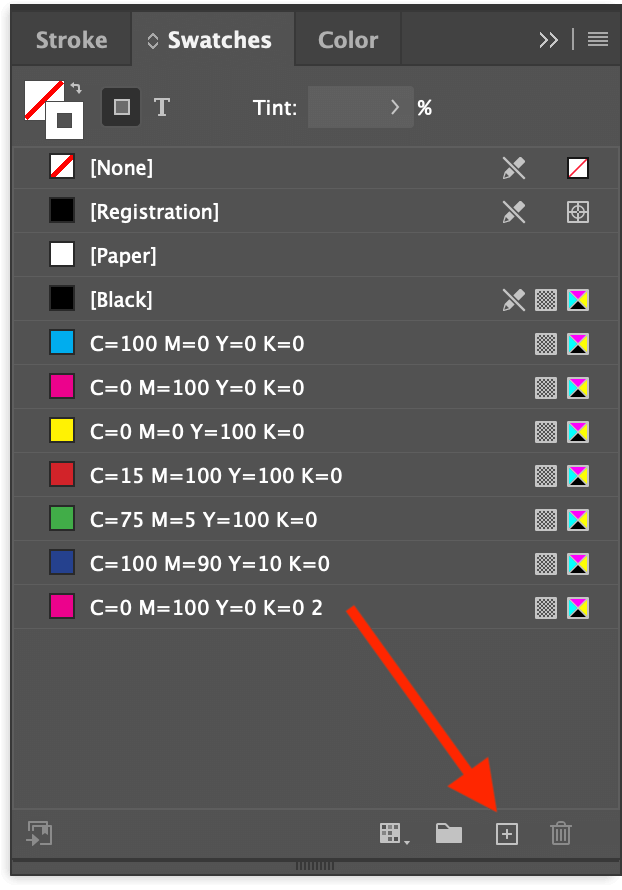
Alklaku la butonon Nova Swatch ĉe la malsupro de la panelo, kaj InDesign aldonos novan specimenon al la listo. Duoble alklaku la novan enskribon por komenci alĝustigi la kolorvalorojn.
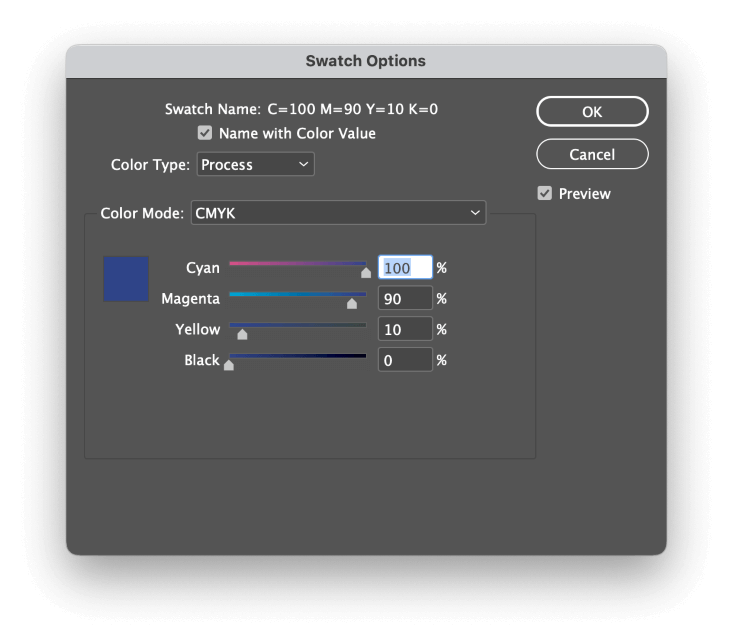
En la falmenuo Kolora Tipo menuo, vi povas elekti aŭ Procezon aŭ Spot . Procezo provos krei la koloron uzante vian elektitan kolorcelan kolorreĝimon, dum la agordo Spot supozos, ke via presilo estos agordita por uzi specialecan antaŭmiksitan inkon.
Tipe, la plej multaj dokumentkoloroj estas procezaj koloroj, sed iuj markaj iniciatoj postulas specifajn makulkolorojn por precizeco kaj konsistenco en elementoj kiel kompaniaj emblemoj (inter aliaj kialoj).
Kunkoloroj povas esti malfacilaj por labori, do ne elektu ĉi tiun opcion krom se vi estas absolute certa, ke vi bezonas ĝin.
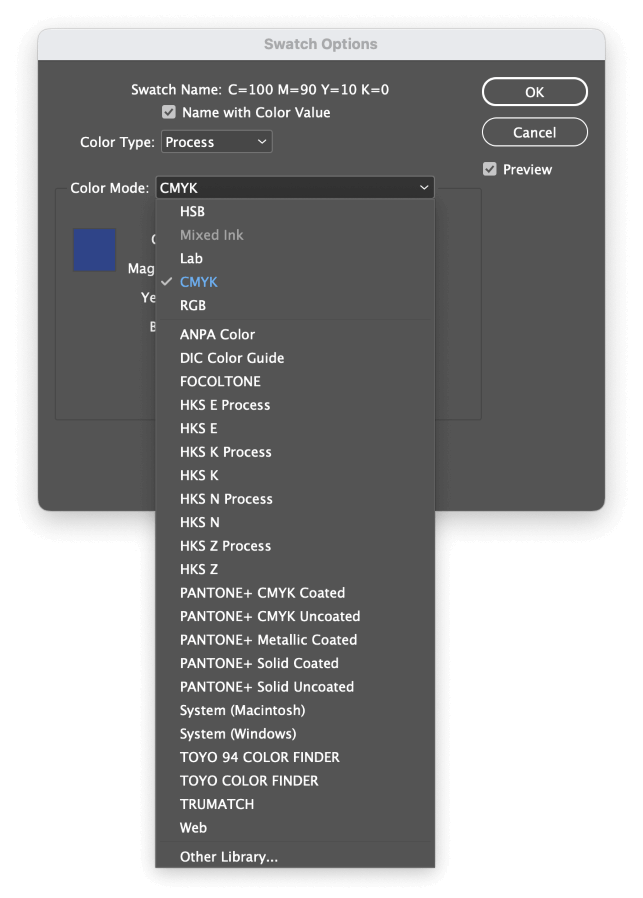
Sekva, malfermu la Koloron. Reĝimo falmenuo. Kiel vi povas vidi, la normaj kolorreĝimoj estas disponeblaj ĉe la supro de la listo, sed ekzistas grandega gamo da aliaj koloraj paletroj, el kiuj vi povas elekti.
Kiam vi estas kontenta pri la koloraj agordoj, alklaku Bone , kaj vi povos uzi vian specialan kolorreĝimon sur iu ajn elemento en InDesign.
Ŝanĝi Kolorajn Reĝimojn Dum Eksporto de PDFoj
Kiel mi menciis pli frue en ĉi tiu lernilo, la finaj decidoj pri kolorreĝimo okazas kiam vi eksportas vian InDesign-dokumenton al alia formato por kundividi kaj montri celojn. Plejofte, vi verŝajne uzos PDFojn kiel vian eligdosieron, do ni rapide rigardu la PDF-eksportajn agordojn.
Malfermu la menuon Dosiero , kaj alklaku Eksporti . En la menuo Formato menuo, vi povas elekti aŭ Adobe PDF (Presaĵo) se vi preparas presitan dokumenton aŭ Adobe PDF (Interaga) se via dokumento estos rigardata sur ekrano.

Se vi elektas Adobe PDF (Interaga) , tiam InDesign supozos, ke vi volas uzi la RGB-kolorreĝimon, kaj InDesign uzos la defaŭltan RGB-laboran spacon.
Se vi elektas Adobe PDF (Presaĵo) , vi ricevos iom pli da fleksebleco dum la eksporta procezo. Nomu vian dosieron, kaj alklaku Konservi . InDesign malfermos la Eksporti Adobe PDF dialogon.
Elektu la langeton Eligo el la listo maldekstre, kaj vi estos prezentitaj kun ĉiuj kolorreĝimo-konvertaj elektoj por via eligodosiero.
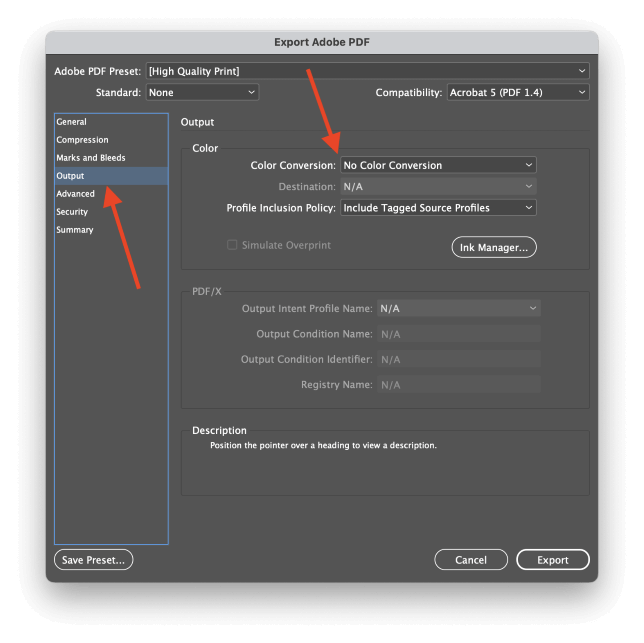
Malfermu la falmenuon Kolora Konvertiĝo kaj elektu Konverti al Celo .
Sekva, malfermu la falmenuon Celo , kaj elektu la taŭgan kolorprofilon por via celita uzo.
Se vi estas en Nordameriko kaj laboras pri presa projekto, U.S. Web Coated (SWOP) v2 estas verŝajne la plej ofta profilo, sed vi ĉiam devus kontroli kun via presilo por vidi ĉu ili havas specifajn postulojn.
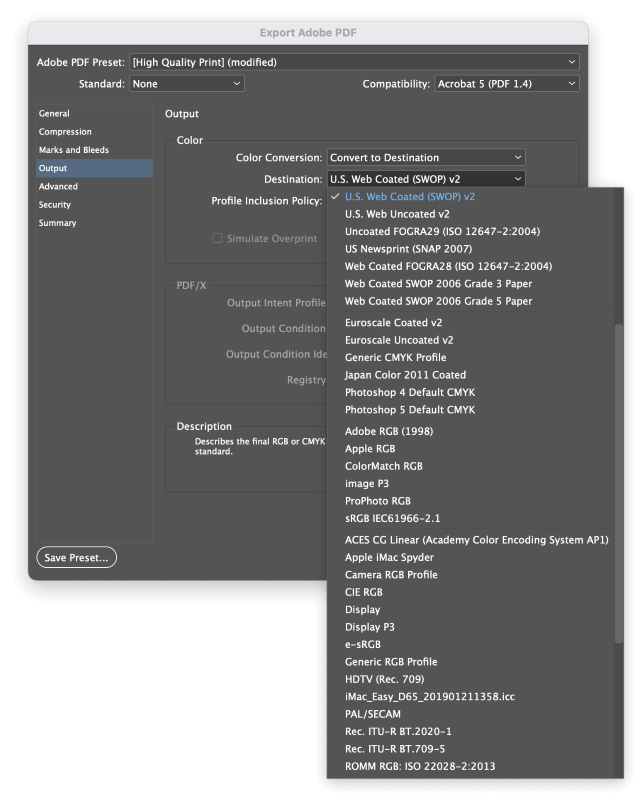
Se vi preferus konverti vian dokumenton por surekrana spektado, elekti norman RGB-kolorprofilon kiel sRGB estas kutime la plej bona elekto.
Nepre rekontrolu vian eligdosieron por certigi, ke ĝi aspektas ĝusta!
Fina Vorto
Tio kovras ĉion, kion vi bezonos scii pri ŝanĝado de kolorreĝimoj en InDesign! Kvankam taŭge kolor-administrita laborfluo sonas kiel timiga perspektivo, ĝi garantios, ke viaj InDesign-dokumentoj aspektas kiel vi intencis ilin ĉiufoje, negrave kie ili estas montrataj.
Feliĉan kolorigo!

